Exécuter U-SQL et déboguer localement dans Visual Studio Code
Important
Azure Data Lake Analytics mis hors service le 29 février 2024. Découvrez-en plus avec cette annonce.
Pour l’analytique des données, votre organization peut utiliser Azure Synapse Analytics ou Microsoft Fabric.
Cet article montre comment exécuter des travaux U-SQL sur un ordinateur de développement local pour accélérer les premières phases de codage ou pour déboguer le code localement dans Visual Studio Code. Pour obtenir des instructions concernant Azure Data Lake Tools pour Visual Studio Code, consultez Utilisation d’Azure Data Lake Tools pour Visual Studio Code.
Seules les installations Windows d’Azure Data Lake Tools pour Visual Studio prennent en charge l’action pour exécuter et déboguer U-SQL localement. Les installations sur les systèmes d’exploitation macOS et Linux ne prennent pas en charge cette fonctionnalité.
Configurer l’environnement d’exécution locale U-SQL
Sélectionnez Ctrl+Maj+P pour ouvrir la palette de commandes, puis entrez ADL: Download Local Run Package pour télécharger les packages.

Recherchez les packages de dépendance à partir du chemin indiqué dans le volet Sortie, puis installez BuildTools et Win10SDK 10240. Voici un exemple de chemin :
C:\Users\xxx\AppData\Roaming\LocalRunDependency
2.1 Pour installer BuildTools, sélectionnez visualcppbuildtools_full.exe dans le dossier LocalRunDependency, puis suivez les instructions de l’Assistant.
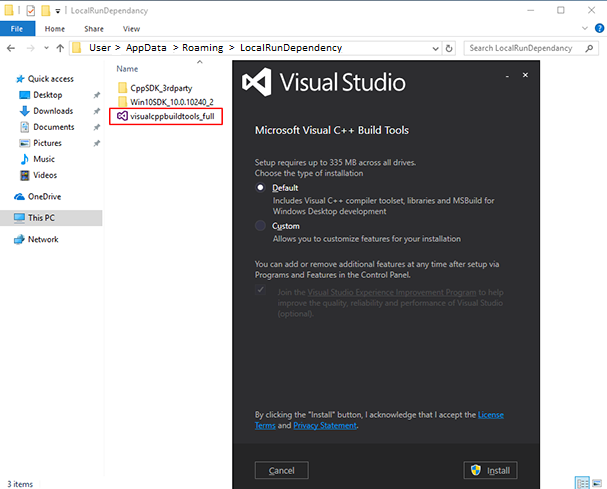
2.2 Pour installer Win10SDK 10240, sélectionnez sdksetup.exe dans le dossier LocalRunDependency/Win10SDK_10.0.10240_2, puis suivez les instructions de l’Assistant.

Définissez la variable d’environnement. Définissez la variable d’environnement SCOPE_CPP_SDK sur :
C:\Users\XXX\AppData\Roaming\LocalRunDependency\CppSDK_3rdparty
Démarrer le service d’exécution locale et envoyer le travail U-SQL à un compte local
S’il s’agit de votre première utilisation, utilisez ADL: Download Local Run Package pour télécharger les packages d’exécution locale si vous n’avez pas configuré d’environnement d’exécution locale U-SQL.
Sélectionnez Ctrl+Maj+P pour ouvrir la palette de commandes, puis entrez ADL: Start Local Run Service.
Sélectionnez Accepter pour accepter les termes du contrat de licence du logiciel Microsoft pour la première fois.

La console cmd s’ouvre. Les nouveaux utilisateurs doivent entrer 3, puis rechercher le chemin de dossier local pour l’entrée et la sortie des données. Si vous ne parvenez pas à définir le chemin avec des barres obliques inverses, essayez les barres obliques. Pour les autres options, vous pouvez utiliser les valeurs par défaut.

Sélectionnez Ctrl+Maj+P pour ouvrir la palette de commandes, entrez ADL: Submit Job, puis sélectionnez Local pour envoyer le travail à votre compte local.

Après avoir envoyé le travail, vous pouvez afficher les détails de l’envoi. Pour afficher les détails de l’envoi, sélectionnez jobUrl dans la fenêtre Sortie. Vous pouvez également afficher l’état de l’envoi du travail à partir de la console cmd. Entrez 7 dans la console cmd si vous souhaitez connaître plus de détails sur le travail.


Démarrer un débogage local pour le travail U-SQL
S’il s’agit de votre première utilisation :
- Utilisez ADL: Download Local Run Package pour télécharger les packages d’exécution locale si vous n’avez pas configuré d’environnement d’exécution locale U-SQL.
- Installez le kit .NET Core SDK 2.0 comme suggéré dans la boîte de message, s’il n’est pas encore installé.

- Installez C# pour Visual Studio Code comme suggéré dans la boîte de message, s’il n’est pas encore installé. Sélectionnez Installer pour continuer, puis redémarrez VS Code.

Suivez les étapes ci-dessous pour effectuer le débogage local :
Sélectionnez Ctrl+Maj+P pour ouvrir la palette de commandes, puis entrez ADL: Start Local Run Service. La console cmd s’ouvre. Vérifiez que la valeur DataRoot est définie.
Définissez un point d’arrêt dans votre code C# code-behind.
De retour dans l’Éditeur de script, cliquez avec le bouton droit et sélectionnez ADL: Local Debug.

Étapes suivantes
- Utilisation d’Azure Data Lake Tools pour Visual Studio Code
- Développer U-SQL avec Python, R et C# pour Azure Data Lake Analytics dans VS Code
- Prise en main de Data Lake Analytics à l’aide de PowerShell
- Prise en main de Data Lake Analytics à l’aide du portail Azure
- Utiliser les outils Data Lake pour Visual Studio pour le développement d’applications U-SQL
- Utilisation du catalogue Data Lake Analytics (U-SQL)